Consejo de Windows 10: Capture imágenes y tome selfies con la aplicación de la cámara
Microsoft introdujo por primera vez una aplicación de cámara nativacon Windows 8 en 2012. Debo admitir que rara vez he tenido mucho uso, excepto por la actualización ocasional de fotos de perfil. Con una nueva generación de dispositivos informáticos como tabletas de 8 pulgadas o factores de forma como Microsoft Surface Pro, la cámara está encontrando su lugar en muchos eventos y ocasiones. He visto a usuarios que utilizan sus tabletas integradas en la cámara para capturar imágenes, ya sea una selfie, una foto grupal o incluso videos.
Uso de la aplicación de la cámara en Windows 10 Tomar fotos
Hay algunas cosas que debes saber antes que túcomience a usar la aplicación de la cámara en Windows 10. No es tan potente como la que encontraría en su teléfono inteligente. Los ejemplos incluyen panorama, cámara lenta o lapso de tiempo. Además, la aplicación de la cámara está limitada por su dispositivo, por lo que funciones como un flash no están disponibles; así que tampoco esperes usarlo como reemplazo de un punto o disparo tradicional. Para esos momentos que necesita capturar algo por casualidad, la aplicación de la cámara puede ser todo lo que necesita.
Puede encontrar la aplicación Cámara en el menú Inicio o puede iniciarla desde la lista Todas las aplicaciones.

Cuando se inicia, aparece el visor, donde puede ver su tema. Allí puedes realizar algunas tareas. Si desea capturar una foto, toque el icono de la cámara.
Si desea cambiar a video, haga clic en el icono de la cámara de video para comenzar a grabar el video.
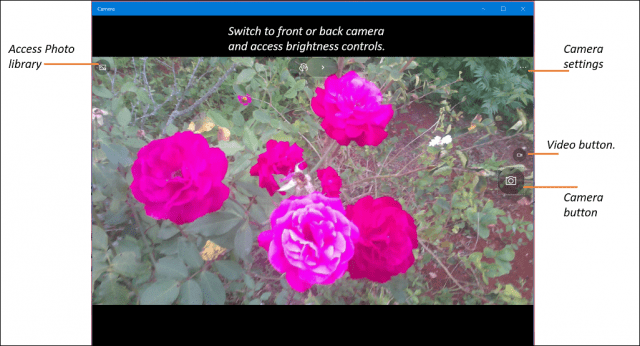
Puede ampliar su tema utilizando el gesto de pellizco. Consulte nuestro artículo anterior para obtener más información sobre los gestos con consejos para navegar por el entorno de Windows 10 en modo táctil.
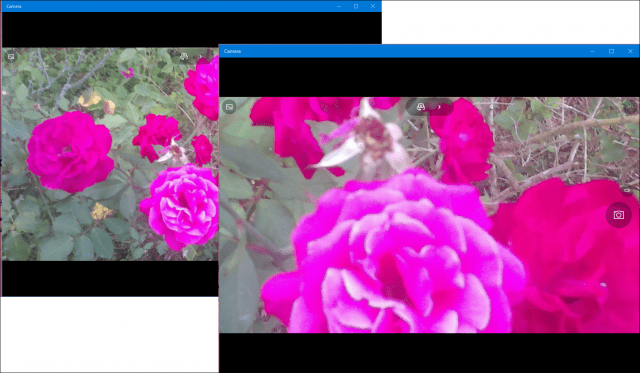
Puede realizar ajustes rápidos sobre la marcha, como acceder a un control de brillo oculto pero básico en la parte superior.
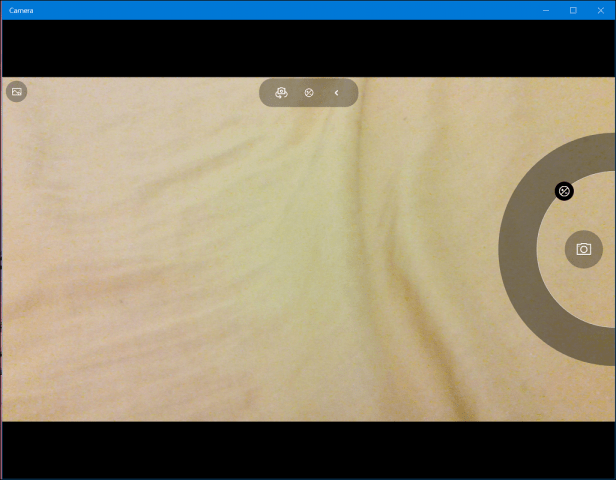
También puedes tomar selfies, solo cambia acámara frontal tocando / haciendo clic en el icono de la cámara en la parte superior de la ventana. Puede modificar la configuración de la cámara, lo que le permite ajustar el botón de la cámara para comportamientos predeterminados como el modo de ráfaga o el video. También hay opciones disponibles para cambiar la relación de aspecto y la grabación de video. Otras funciones que los usuarios pueden encontrar en la aplicación de la cámara incluyen la capacidad de tomar una foto retrasada a ciertos intervalos.
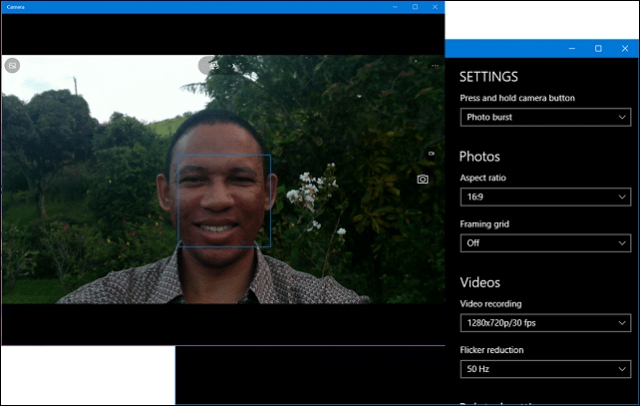
Capturar imágenes por la noche no es lo mejor.de veces por usar la aplicación de cámara que noté. Un consejo importante que dejaría a los usuarios: al tomar fotos de un tema, acerque el objeto lo más cerca posible para obtener los mejores resultados.
Nuevamente, no es una calidad DSLR, pero los usuarios debenSiéntase seguro de usarlo si surge la necesidad, ya sea que no tenga su teléfono inteligente cerca o que esté en clase y desee capturar algo en una pizarra. Chécalo y dinos lo que piensas.








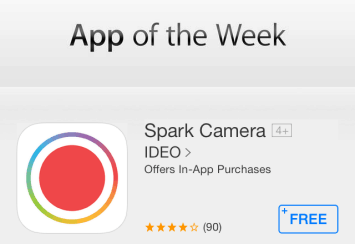
Deja un comentario